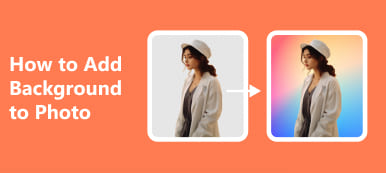Ha átlátszó hátterekre van szükség, akkor túlterhelheti a rendelkezésre álló eszközök sokfélesége. Tehát, hogy időt és energiát takarítson meg, ez a teljes áttekintés bemutatja Canva háttér eltávolító főbb jellemzőit és használatát illetően. Az összes előnyét és hátrányát saját ízlésének megfelelően megragadhatja. Ráadásul ezen az oldalon egy ingyenes, de robusztus eszköz vár rád.
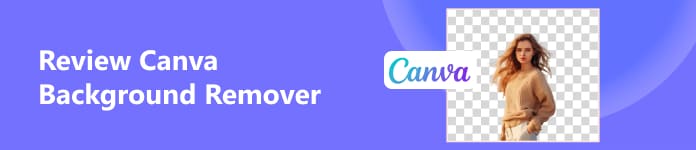
- 1. rész. A Canva Background Remover áttekintése
- 2. rész: A Canva használata a háttér eltávolítására a képről
- 3. rész. A Canva Background Remover legjobb alternatívája
- 4. rész. GYIK a Canva Background Removerről
1. rész. A Canva Background Remover áttekintése
A Canva egy mesés online grafikai tervezési eszköz. Különböző funkciókkal rendelkező terveket hozhat létre a Canvában. Ha átlátszó hátteret szeretne, a Canva Background Remover segíthet elérni ezt a célt. Mielőtt azonban elkezdené eltávolítani a hátteret a Canva alkalmazásból ezzel a népszerű online eszközzel, több szempontból is tisztában kell lennie azzal.
- PROS
- Az Adobe Photoshoptól eltérően a Canva-ban átlátszó hátteret készíthet kiterjedt grafikai tervezési ismeretek nélkül.
- A Canva online hátterét a szoftver letöltése nélkül is eltávolíthatja.
- Több kattintással a Canva segítségével eltávolíthatja a kép hátterét.
- A Canva más beépített eszközeivel leleményességével vadonatúj képet készíthet.
- CONS
- Az ingyenesen használható online fotószerkesztőnek nyilvánított Canva nem biztosítja ingyenesen a Háttéreltávolítót.
- Frissítened kell a Canva Pro verzióra, hogy élvezd az átlátszó háttér varázsát.
- A Canva felülete nem túl intuitív a szédületes eszközei miatt.
- A Background Remover egyszeri ingyenes kipróbálásához regisztrálnia kell.
Ezenkívül a Canva Pro ára havi 14.99 dollártól indul egy személyre. Tehát, ha csak azt a funkciót szeretné használni, hogy a hátteret átlátszóvá tegye egy képről a Canva Background Removerben, akkor a költség túl drága.
2. rész: A Canva használata a háttér eltávolítására a képről
Ha ez az első alkalom, hogy eltávolítja a hátteret a Canvában, akkor megkérdezheti, hogyan távolíthatja el a hátteret a Canvában. Ne aggódj. Itt vannak a követendő lépések.
1 lépés Először nyissa meg a Canva hivatalos webhelyét (https://www.canva.com/), majd kattintson a gombra Design Spotlight a weboldal tetején. A második kategóriában - Fotók és videók, navigálhat a Photo Editor.
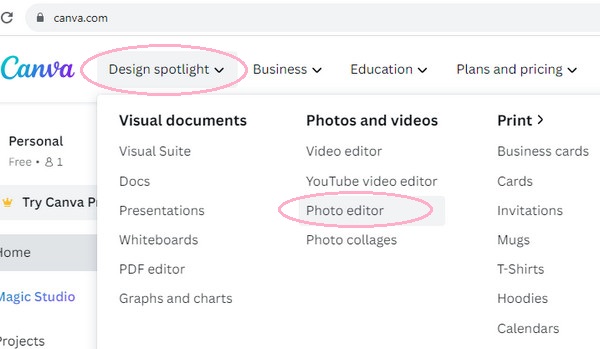
2 lépés A kattintás után a Fotó szerkesztő, egy vadonatúj weboldalt láthat. Ezután kattinthat Töltsd fel a képedet vagy dobja ide a képét, hogy megnyissa a képet a Canvában.
Megjegyzések: Ha először használja online a Canvát, regisztrálnia kell, hogy fiókot hozzon létre a Canva-ban.
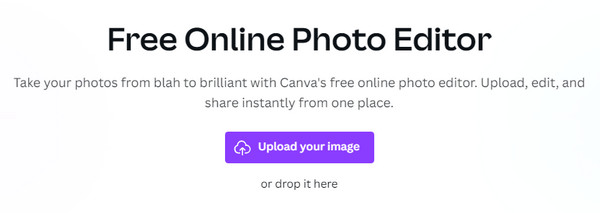
3 lépés Keresse meg és kattintson a Fénykép szerkesztése elemre a felső eszköztáron. Ezután láthatja a BG eltávolító alatt a Varázsstúdió, amely az eszköz a háttér eltávolításához a Canva alkalmazásban.
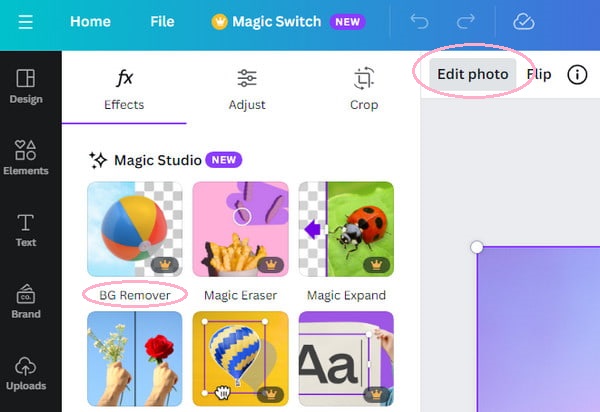
4 lépés Másodperceken belül átlátszó hátteret kaphat. Ezután kattintson a Letöltés gombot a jobb felső sarokban. Kiválaszthatja a Fájltípus letölteni a számítógépére.
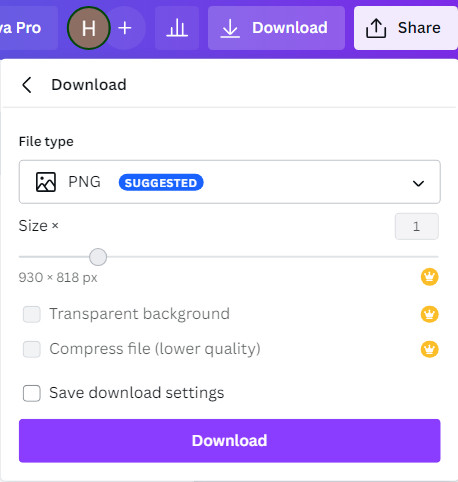
Ha szeretné kihasználni az egyetlen lehetőséget, hogy eltávolítsa a hátteret egy képről a Canva-ban, akkor egyenesen a Canva Online Background Remover webhelyére léphet, és a lépések megegyeznek a fentiekkel.
3. rész. A Canva Background Remover legjobb alternatívája
Már tudja, hogyan lehet a hátteret átlátszóvá tenni a Canvában. A korlátozott esély és a bonyolult lépések eltántoríthatják Önt attól, hogy a Canva segítségével eltávolítsa a kép hátterét. Nem kell csalódnia, mert létezik a legjobb alternatíva a Canva Background Remover számára! Apeaksoft ingyenes háttér radír tökéletes háttéreltávolítóként szolgálhat. Íme néhány lenyűgöző érdeme.
 Ajánlást
Ajánlást- Nem kell regisztrálnia ennek a fantasztikus háttérradírnak a használatához.
- Ez az online háttér radír 100%-ban ingyenesen használható.
- Felhasználóbarát, egyszerű eljárásokkal átláthatóvá teheti a hátteret.
- Támogatja az összes képformátumot, mint például a JPG, JPEG, PNG, GIF, SVG, BMP, TIFF stb.
- A mesterséges intelligencia segítségével automatikusan törölheti a hátteret, így nem kell kiválasztania a területet, mint az Adobe Photoshopban.
- A háttéreltávolító minden funkciója integrálva van, így intuitív módon használhatja.
1 lépés Nyissa meg az Apeaksoft Free Background Eraser hivatalos webhelyét számítógépén. Ezután kattintson a Töltsd fel a képed böngészhet a képek között a számítógépén, vagy húzza át őket közvetlenül ide.
2 lépés Néhány másodpercen belül fehér és szürke kockás hátteret kap. Ha van olyan részlet, amelyről úgy gondolja, hogy javítható, használhatja a Tart és a Törli gombot az átlátszó terület módosításához. Ha elégedett az átlátszó háttérrel, ingyenesen letöltheti.

Továbbá, a szerkesztése funkciót, megteheti háttér hozzáadása a fényképhez kedvenc színével vagy képével. Egyszóval, ha csak átlátszó hátteret szeretne, az Apeaksoft Free Background Eraser valószínűleg jobb választás, mint a Canva Background Remover.
4. rész. GYIK a Canva Background Removerről
Ingyenes a Background Remover in Canva?
Nem, a Canva Background Remover programjában frissíteni kell a Canva Pro verzióra. Csak egyszer használhatod ingyen. De ha ingyenes háttéreltávolítót szeretne, az Apeaksoft Free Background Eraser kiváló választás az Ön számára.
A Canva jobb, mint a Photoshop?
Attól függ. A professzionális grafikai tervezési eszközök tekintetében a Photoshop jobb, mint a Canva. Ha egy felhasználóbarát, áttekinthető felülettel rendelkező eszközt szeretne, a Canva az első választás. Emellett, ha szűkös a költségvetés, a Canva sokkal olcsóbb, mint a Photoshop, így a kedvező ár miatt a Canva mellett dönthet. Ezenkívül a Photoshop segíthet távolítsa el a bosszantó vízjelet a fényképről.
Hozzáadhatok hátteret a képhez?
Természetesen. Először is el kell távolítania a hátteret a képről az Apeaksoft Free Background Eraser alkalmazásban. Ezután a szerkesztés funkcióval tetszés szerint új hátteret adhat hozzá.
Következtetés
Most már tudhatod hogyan lehet eltávolítani a hátteret a Canva képeiről elolvasva ezt az ismertetőt. Figyelembe véve a használatát, előnyeit és hátrányait, eldöntheti, hogy használja-e vagy sem. Ezenkívül ez az oldal bemutatja Önnek a Canva Háttéreltávolító – Apeaksoft Free Background Eraser – optimális alternatíváját. A hátteret egyszerűen és ingyenesen átlátszóvá teheti a képeiből.



 iPhone Data Recovery
iPhone Data Recovery iOS rendszer helyreállítása
iOS rendszer helyreállítása iOS adatmentés és visszaállítás
iOS adatmentés és visszaállítás iOS képernyőfelvevő
iOS képernyőfelvevő MobieTrans
MobieTrans iPhone Transfer
iPhone Transfer iPhone Eraser
iPhone Eraser WhatsApp átvitel
WhatsApp átvitel iOS feloldó
iOS feloldó Ingyenes HEIC konverter
Ingyenes HEIC konverter iPhone Location Changer
iPhone Location Changer Android Data Recovery
Android Data Recovery Broken Android Data Extraction
Broken Android Data Extraction Android adatmentés és visszaállítás
Android adatmentés és visszaállítás Telefonátvitel
Telefonátvitel Adatmentés
Adatmentés Blu-ray lejátszó
Blu-ray lejátszó Mac Cleaner
Mac Cleaner DVD Creator
DVD Creator PDF Converter Ultimate
PDF Converter Ultimate Windows jelszó visszaállítása
Windows jelszó visszaállítása Telefontükör
Telefontükör Video Converter Ultimate
Video Converter Ultimate videó szerkesztő
videó szerkesztő Képernyõrögzítõ
Képernyõrögzítõ PPT a Video Converter
PPT a Video Converter Diavetítés készítő
Diavetítés készítő Ingyenes Video Converter
Ingyenes Video Converter Szabadképernyős felvevő
Szabadképernyős felvevő Ingyenes HEIC konverter
Ingyenes HEIC konverter Ingyenes videó kompresszor
Ingyenes videó kompresszor Ingyenes PDF-tömörítő
Ingyenes PDF-tömörítő Ingyenes audio konverter
Ingyenes audio konverter Ingyenes hangrögzítő
Ingyenes hangrögzítő Ingyenes videojátékos
Ingyenes videojátékos Ingyenes képkompresszor
Ingyenes képkompresszor Ingyenes háttér radír
Ingyenes háttér radír Ingyenes képjavító
Ingyenes képjavító Ingyenes vízjel eltávolító
Ingyenes vízjel eltávolító iPhone képernyőzár
iPhone képernyőzár Kirakós játék kocka
Kirakós játék kocka